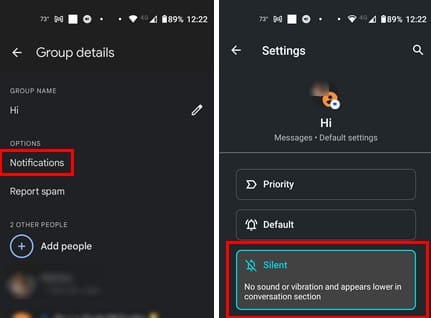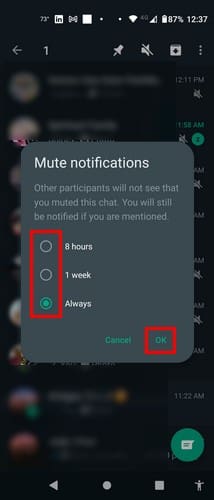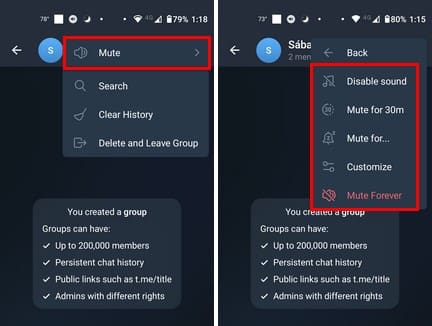Wenn die Gruppe, in der Sie sind, groß ist, erhalten Sie möglicherweise mehr Benachrichtigungen, als Sie möchten. Sicher, Sie könnten darum bitten, entfernt zu werden, aber vielleicht werden Sie gefragt, warum Sie gehen möchten, was für manche peinlich sein kann. Wenn das Problem die Benachrichtigungen sind, müssen Sie nicht zur Gruppe gehen, da Sie sie einfach stummschalten können. Diese Situation kann auftreten, egal ob es sich um eine SMS-Gruppe, WhatsApp oder Telegram handelt. Unabhängig davon, welche App Sie verwenden, lesen Sie weiter, um zu erfahren, wie Sie Gruppennachrichten in Android 11 stummschalten.
Inhaltsverzeichnis
Wie man Gruppennachrichten in Android 11 stummschaltet
Die Kontrolle über Gruppennachrichten ist schnell und einfach. Um die Benachrichtigungen für eine Textgruppe stummzuschalten, müssen Sie die Nachrichten-App auf Ihrem Android-Gerät öffnen und die Gruppe finden, für die Sie die Benachrichtigungen stummschalten möchten. Sobald sie geöffnet ist, tippen Sie auf die drei Punkte in der oberen rechten Ecke.
Tippen Sie auf Gruppendetails und dann auf die Option Benachrichtigungen. Oben sehen Sie drei Benachrichtigungsoptionen:
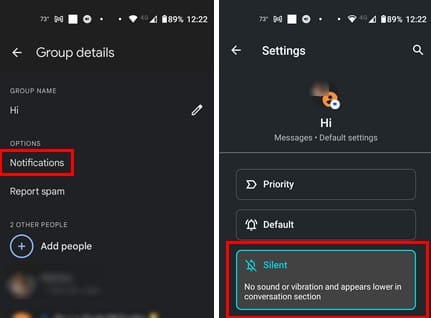
- Priorität: Wird oben im Konversationsbereich angezeigt, erscheint als schwebende Blase und zeigt Profilbilder auf dem Sperrbildschirm an.
- Standard: Kann je nach Telefoneinstellungen läuten oder vibrieren.
- Stumm: Kein Ton oder Vibration, und es erscheint niedriger im Konversationsbereich.
Wie man Gruppennachrichten in WhatsApp für Android stummschaltet
Die Benachrichtigungen können auch in WhatsApp außer Kontrolle geraten. Wenn Sie nicht möchten, dass Ihr Telefon Sie über die 100 ungelesenen Nachrichten benachrichtigt, ist es eine gute Idee, diese aktiven Gruppen stummzuschalten. Öffnen Sie WhatsApp und finden Sie die Gruppe, die Sie stummschalten möchten. Ohne sie zu öffnen, drücken Sie lange auf die Gruppe und tippen Sie auf das Lautsprecher-Symbol mit einer Linie darüber. Sie sehen ein kleines Fenster, in dem Sie auswählen müssen, wie lange Sie die Gruppe stummschalten möchten. Sie können aus Optionen wie folgenden wählen:
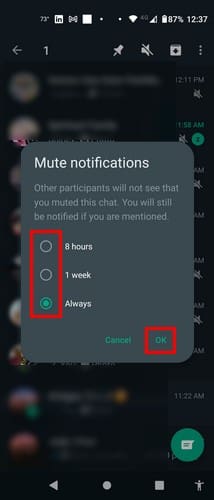
- Acht Stunden
- Eine Woche
- Immer
Wenn Sie bereits in der Gruppe sind, tippen Sie auf die drei Punkte in der oberen rechten Ecke und wählen Sie die Option Benachrichtigungen stummschalten. Sie erhalten dasselbe Fenster mit den Zeitoptionen zum Stummschalten der Benachrichtigungen. Früher wusste jeder, wenn Sie eine WhatsApp-Gruppe verlassen haben, denn WhatsApp hinterließ eine Nachricht für alle zu sehen. Zeiten haben sich geändert, und obwohl WhatsApp immer noch eine Nachricht hinterlässt, dass jemand die Gruppe verlassen hat, sehen nur die Administratoren dies.
Wenn Sie dies tun möchten, können Sie eine WhatsApp-Gruppe verlassen, indem Sie die Gruppe öffnen und auf den oberen Namen der Gruppe tippen. Blättern Sie nach unten, bis Sie die Option Gruppe verlassen finden, und wählen Sie diese aus. Danach sollten Sie auch die Option sehen, alle Gruppendaten von Ihrem Gerät zu löschen; wählen Sie auch dies aus. Das ist alles. Sie haben die Gruppe verlassen, und nur die Administratoren wissen es, nicht die ganze Gruppe.
Wie man Gruppennachrichten in Telegram für Android stummschaltet
- Telegram-Nutzer benötigen möglicherweise ebenfalls eine Pause von ihren Benachrichtigungen. Sie können die Benachrichtigungen für eine Gruppe stummschalten, indem Sie die Gruppe öffnen und auf die Punkte in der oberen rechten Ecke tippen. Tippen Sie auf Stummschalten und wählen Sie aus Optionen wie:
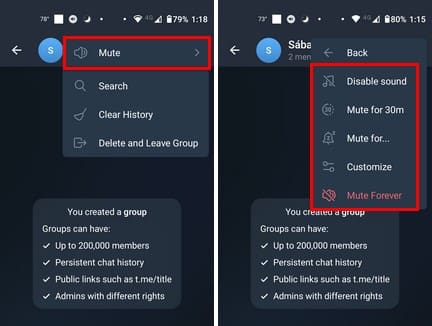
- Geräusch deaktivieren
- Stummschalten für – Mit dieser Option können Sie aus Zeiten wählen, die von 30 Minuten bis zu einem Jahr reichen. Wenn Sie eine Zeit wählen, wird Ihnen eine Bestätigungsnachricht angezeigt.
- Anpassen – Hier können Sie alle möglichen Änderungen an den Gruppenbenachrichtigungen vornehmen, aber wenn es darum geht, sie stummzuschalten, können Sie wählen, die Popup-Benachrichtigungen auszuschalten. Außerdem können Sie die Gruppenbenachrichtigungen im Bereich Priorität auf niedrig einstellen. Im Bereich Ton können Sie ebenfalls die Option Kein Ton auswählen.
- Für immer stummschalten
Weiteres zu lesen
Wenn es um das Stummschalten von Benachrichtigungen geht, hier ist, wie Sie Benachrichtigungen in Chrome stummschalten können, wenn sie zu viel werden. Für Benutzer des Samsung Galaxy Tab S5e finden Sie hier, wie Sie Ihre Benachrichtigungen anpassen können. Wenn Sie Benachrichtigungen für Threads, denen Sie folgen, in Slack deaktivieren möchten, hier sind die Schritte, die Sie befolgen müssen. Wenn es ein bestimmtes Thema gibt, nach dem Sie suchen, denken Sie daran, dass Sie auch die Suchleiste oben verwenden können.
Fazit
Wenn Sie in einer großen Gruppe sind, können die Benachrichtigungen außer Kontrolle geraten. Sie können Sie ständig stören und Ihnen nie einen Moment der Ruhe geben. Aber die gute Nachricht ist, dass Sie sie ausschalten oder stummschalten können, sodass Sie die Nachrichten nur sehen, wenn Sie die App öffnen. Je nach App können Sie aus verschiedenen Optionen wählen, aber Sie können jederzeit zurückkehren und weitere Änderungen vornehmen. Wie haben Sie Ihre Benachrichtigungen verwaltet? Teilen Sie Ihre Gedanken in den Kommentaren unten mit, und vergessen Sie nicht, den Artikel mit anderen in den sozialen Medien zu teilen.